一.下载
下载地址(不需要账号)
https://www.vmware.com/cn/products/workstation-pro/workstation-pro-evaluation.html
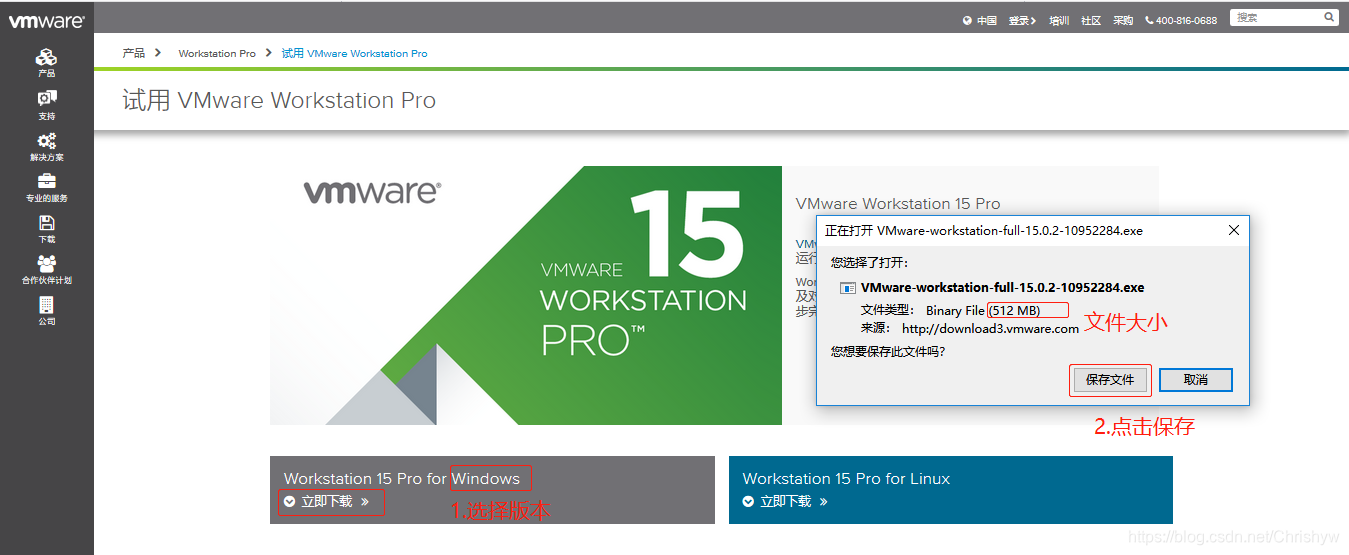
二.安装
下载好安装包VMware-workstation-full-15.0.2-10952284.exe,双击安装
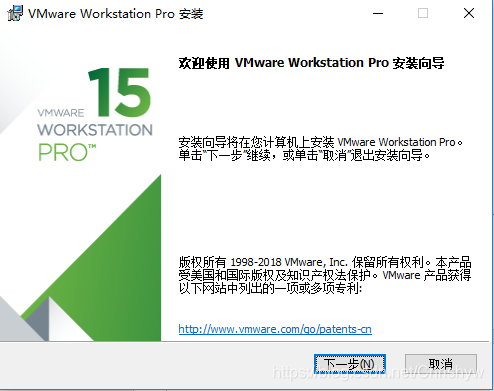
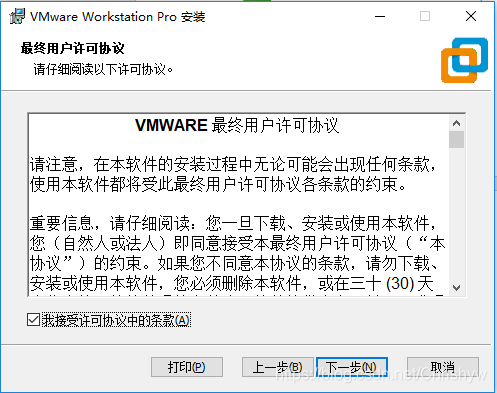
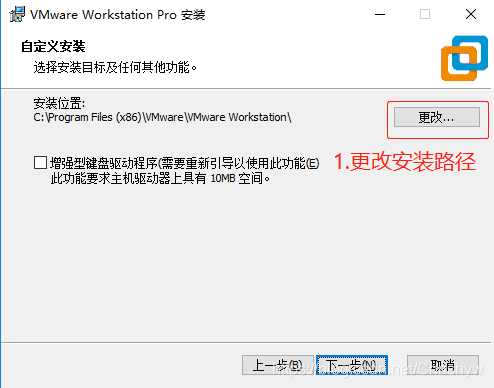
一直点击下一步,注意看,安装路径,更改到自己选定的位置,尽量不要安装再C盘,C盘安装太多东西,容易影响计算机性能。
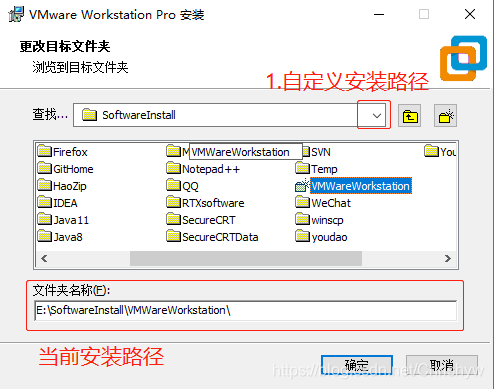
安装在自己选定的位置,继续下一步,直到结束
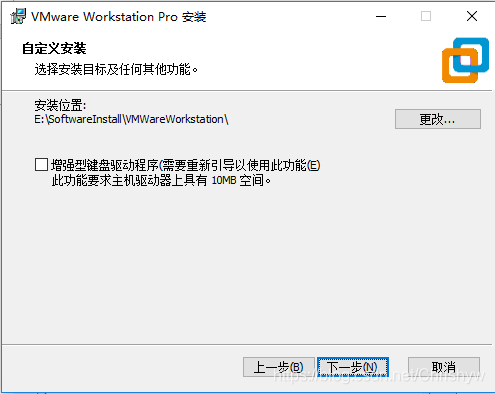
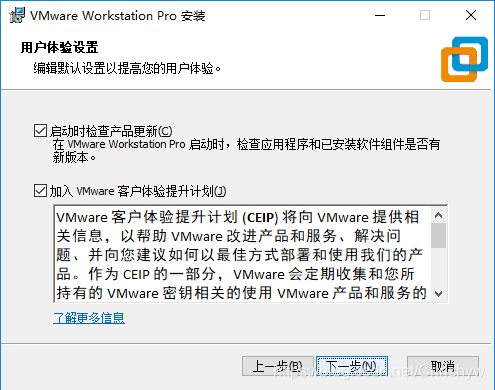
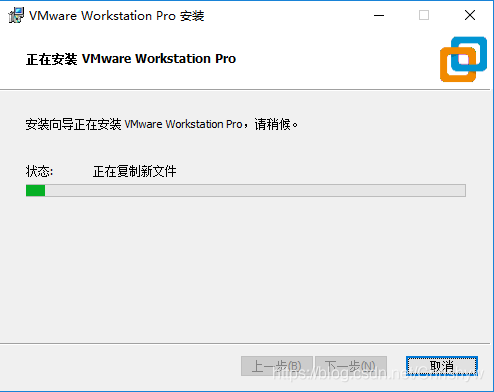
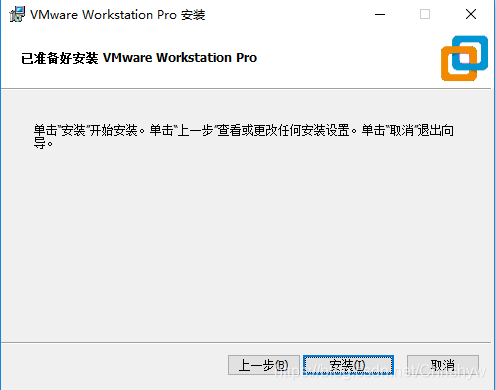
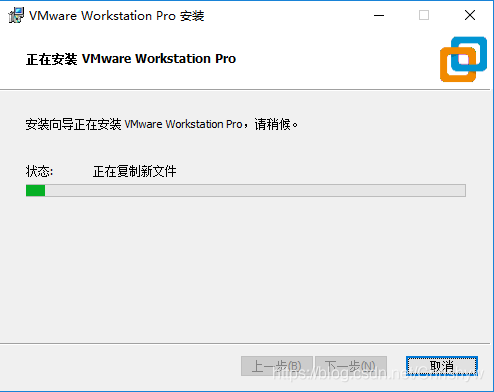
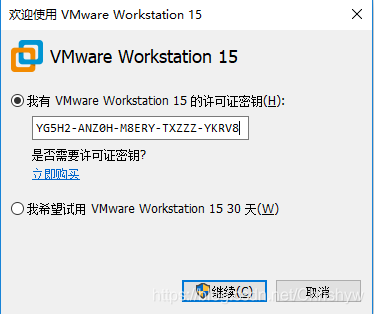
点击完成,再桌面上找到,VMware Workstation Pro快捷键图标,双击
需要激活密钥,密钥可自行百度,复制粘贴,点击继续
(此项可自行百度)
VMware Workstation 15 Pro 永久激活密钥和注册机:
YG5H2-ANZ0H-M8ERY-TXZZZ-YKRV8
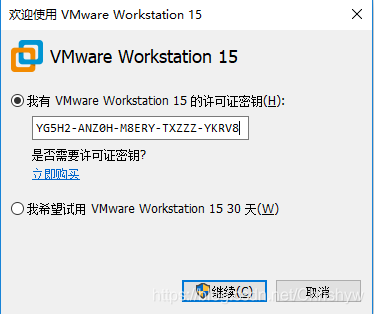
点击继续,安装完成





















 2256
2256

 被折叠的 条评论
为什么被折叠?
被折叠的 条评论
为什么被折叠?








